Los navegadores web en la actualidad los usamos para algo mucho más que simplemente acceder a sitios web, ya que desde allí está la posibilidad de acceder a sitios de streaming o sitios donde podemos reproducir contenido multimedia y por esta funcionalidad es que en la nueva versión de Google Chrome (77) encontramos una nueva funcionalidad llamada Reproducir / Pausar integrada en el propio navegador y como su nombre lo indica nos dará la oportunidad de gestionar las pestañas donde se reproduce el sonido sin que sea necesario ir a dicha pestaña.
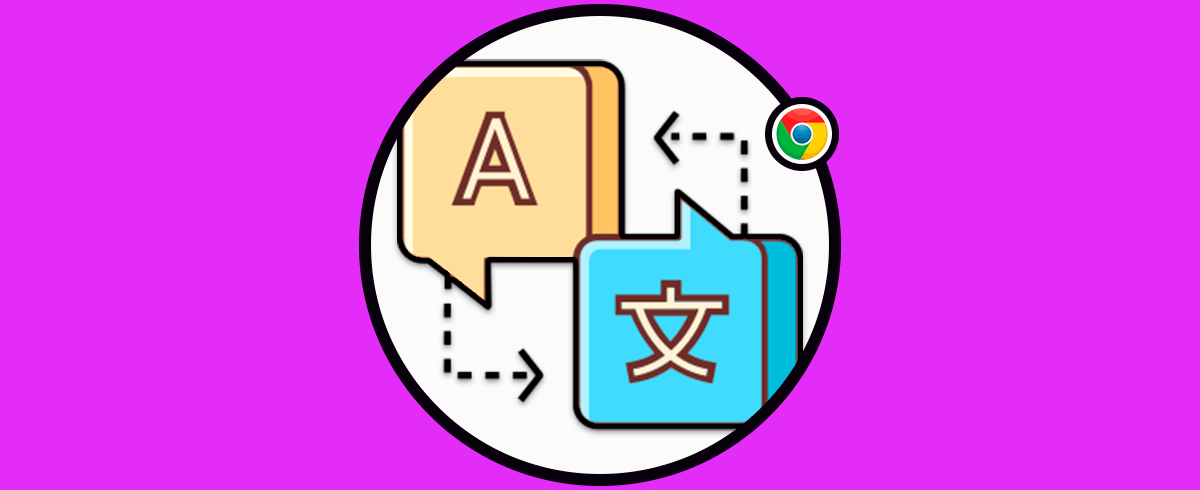
Estos nuevos controles de reproducción para objetos multimedia de Google Chrome forman parte de la versión disponible en la versión 77 de Google Chrome, pero estos controles se encuentran deshabilitados por defecto. Con estos botones multimedia podremos controlar la reproducción de vídeos desde la propia barra de navegación, algo complementario y útil cuando navegamos por Internet, sobre todo, si tenemos un vídeo de fondo y después no sabemos encontrar dónde está. Desde aquí podremos pausarlo, si eres de los que se pone YouTube con música de fondo esto te vendrá bien.
Te proponemos también el videotutorial con el que poder seguir los pasos más fácilmente en Google Chrome
1. Ver versión y actualizar Google Chrome
Google Chrome puede ser descargado en el siguiente enlace:
En caso de contar con Google Chrome actualmente el primer paso es validar que dispones de la versión 77, para ello damos clic en el icono“Personaliza y controla Google Chrome” y allí seleccionamos la línea Ayuda / Información de Google Chrome:
En caso de requerir actualización veremos lo siguiente:
Una vez el navegador sea actualizado debe ser reiniciado para completar el proceso:
Damos clic en el botón Reiniciar y luego de esto validamos que usemos la versión 77 de Google Chrome:
2. Activar los botones de reproducción Play / Pausa en Google Chrome
Para lograr esto debemos acceder a los flags del navegador los cuales nos permiten realizar ciertos cambios en el comportamiento y funcionalidad del navegador
Para ello abrimos una nueva pestaña y ejecutamos lo siguiente:
chrome://flags/
En el cuadro de búsqueda ingresamos el término “Global Media” y serán desplegados los resultados respectivos:
Como vemos el resultado nos arroja la opción “Global Media Controls” cuyo valor establecido es Default (Deshabilitado), allí pulsamos en el campo desplegable y seleccionamos Enabled:
Al seleccionar esta opción debemos reiniciar el navegador para aplicar los cambios:
Damos clic en el botón “Relaunch Now” y una vez realizado esto veremos el icono de Reproducción en la parte superior derecha del navegador:
Al dar clic sobre dicho icono será posible:
- Reproducir o pausar el contenido multimedia
- Adelantar o atrasar la reproducción
Puedes ver como esta nueva función en Google Chrome 77 será muy útil para un control preciso sobre las pestañas que están reproduciendo contenido multimedia en el navegador.
